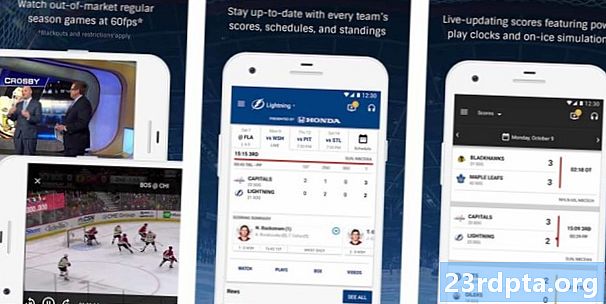Zawartość
- Czy naprawdę musisz zresetować Chromebooka?
- Alternatywy dla pełnego resetu
- Jak zresetować Chromebooka za pomocą klawiszy skrótu
- Jak zresetować Chromebooka w Ustawieniach
- Zakończyć
- Więcej zasobów Chromebooka

Chromebooki to cudownie proste urządzenia. Jest bardzo mało miejsca na bałagan, a to jedna z ich dużych zalet w porównaniu z laptopami PC. Jednak czasami chcesz zacząć od nowa. Może masz kłopotliwe pliki cookie, ulubione i ustawienia, które po prostu nie działają, a może odziedziczyłeś Chromebooka, który chcesz stworzyć.
Masz wiele opcji resetowania Chromebooka, jeśli naprawdę tego potrzebujesz. Oto krótki przegląd, w którym znajdziesz wszystkie najlepsze wskazówki i porady dotyczące resetowania Chromebooka.
Czy naprawdę musisz zresetować Chromebooka?
Przed podjęciem tego ważnego, nieodwracalnego kroku upewnij się, że naprawdę tego potrzebujesz.
Istnieje wiele powodów, aby zresetować Chromebooka, ale możesz mieć inne opcje, takie jak ręczna zmiana profilu i preferencji użytkownika.
Z drugiej strony niektóre powody zresetowania Chromebooka są jednoznaczne. Należą do nich: odsprzedaż Chromebooka lub zakup używanego, problemy po zresetowaniu, problemy z profilem użytkownika i ustawieniami lub po prostu wyświetlenie wyskakującego okienka na ekranie z napisem „Zresetuj to Urządzenie z Chrome ”.
Jeśli płyniesz na którejś z tych łodzi, najlepiej będzie zresetować Chromebooka.
Alternatywy dla pełnego resetu

Zanim przejdziesz do pełnego resetu, wypróbuj te dwie alternatywy, na wszelki wypadek.
- Wyłącz każde z rozszerzeń Chrome pojedynczo. Dla każdego zamykanego rozszerzenia sprawdź, czy Twój Chromebook znów działa normalnie. Oto jak zarządzać rozszerzeniami Chromebooka.
- Czasami może być konieczne wyłączenie sprzętu. Spowoduje to zresetowanie klawiatury i touchpada oraz usunięcie niektórych plików z folderu Pobrane, które mogą powodować problemy. Aby to zrobić, wyłącz Chromebooka, a następnie naciśnij Odśwież> Moc.
Jeśli nadal masz problemy, jesteś teraz na etapie, w którym chcesz w pełni zresetować Chromebooka.
Jak zresetować Chromebooka za pomocą klawiszy skrótu
Przed zresetowaniem Chromebooka wykonaj kopię zapasową wszystkiego, czego nie chcesz stracić. Resetowanie wyczyści dysk twardy, w tym ustawienia, aplikacje i pliki. Przed zresetowaniem zsynchronizuj ustawienia z kontem Google i wykonaj kopię zapasową ważnych plików na Dysku Google. To znaczy, jeśli chcesz zachować którekolwiek z nich.
- Wyloguj się z Chromebooka.
- Nacisnij i przytrzymajCtrl > Alt > Przesunięcie > r równocześnie.
- Kliknij Uruchom ponownie.
- Pojawi się okno dialogowe. Kliknij Resetuj.
- Zaloguj się przy użyciu konta Google.
- Postępuj zgodnie z instrukcjami, aby skonfigurować nowego Chromebooka.
- Upewnij się, że problem, który doprowadził Cię do zresetowania Chromebooka, został rozwiązany.
Jak zresetować Chromebooka w Ustawieniach

Ponownie zsynchronizuj ustawienia z kontem Google i wykonaj kopię zapasową ważnych plików na Dysku Google przed zresetowaniem Chromebooka.
- Kliknij obszar w prawym dolnym rogu
- Kliknij koło zębate obok Zablokuj, aby przejść do Ustawień.
- Kliknij ikonę menu hamburgera w lewym górnym rogu.
- Kliknij Zaawansowane.
- Kliknij Resetuj ustawienia.
- Kliknij Powerwash.
- Pojawi się okno dialogowe. Kliknij Uruchom ponownie.
- Zaloguj się przy użyciu konta Google.
- Postępuj zgodnie z instrukcjami, aby skonfigurować nowego Chromebooka.
- Upewnij się, że problem, który doprowadził Cię do zresetowania Chromebooka, został rozwiązany.
Zakończyć
Oto kroki, które musisz wykonać, aby zresetować Chromebooka. Mamy nadzieję, że obejmuje to wszelkie pytania dotyczące resetowania Chromebooka.
Jeśli nadal nie masz pewności lub masz przydatne wskazówki,
Więcej zasobów Chromebooka
- Co to jest Chromebook?
- Jak drukować z Chromebooka
- Chromebooki z systemem Android i Linux